メニューの説明−「チェック」

▼チェック実行
▼メッセージ処理
▼チェックテーブル
チェック実行
全体チェック
チェック実行確認画面が表示されます。※パーソナルとエンタープライズでは、チェック実行画面が異なります。
チェック実行手順
現在の対訳以降をチェック
選択しているセル/行以降のチェックを行います。チェック実行確認画面が表示されます。
※パーソナルとエンタープライズでは、チェック実行画面が異なります。
チェック実行手順
基本チェック項目設定
基本チェック項目の設定を行うことができます。基本チェック項目
メッセージ処理
次のメッセージへ
次のメッセージのある行へ移動します。前のメッセージへ
1つ前のメッセージのある行へ移動します。同一メッセージの対訳を表示
選択したメッセージと同じメッセージのある行へ移動します。選択したメッセージと同じメッセージを全て・・
| ・ゴミ箱をチェック | → ゴミ箱(消)ボックスにチェックを入れます。 |
| ・ゴミ箱をアンチェック | → ゴミ箱(消)ボックスのチェックを外します。 |
| ・重要(!)をチェック | → 重要(!)ボックスにチェックを入れます。 |
| ・重要(!)をアンチェック | → 重要(!)ボックスのチェックを外します。 |
選択中のメッセージを削除
選択しているメッセージを削除します。選択したメッセージと同じメッセージを全て削除
選択しているメッセージと同じメッセージを全て削除します。重要(!)メッセージ以外を全て削除
重要(!)ボックスにチェックが入っているメッセージ以外を全て削除します。ゴミ箱のメッセージを全て削除
ゴミ箱(消)ボックスにチェックが入っているメッセージを全て削除します。全てのメッセージを全て削除
表示されている全てのメッセージを削除します。チェックテーブル
テンプレート
用語チェックのExcelテンプレートが開きます。チェックテーブルを作成される際にご利用ください。Excelで用語集を作成する
新規登録
チェックテーブルの新規登録ダイアログが表示されます。チェックテーブルに用語集を取り込む
設定
チェックテーブル設定画面が表示され、チェックテーブルの設定を行うことができます。※パーソナルとエンタープライズでは、チェックテーブル設定画面が異なります。
チェックテーブルの設定
削除
チェックテーブル削除画面が表示され、不要なチェックテーブルを削除することができます。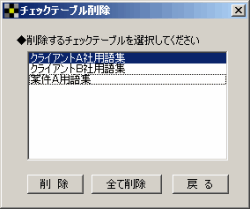
グループの設定 
複数のチェックテーブルを組み合わせてグループ化することができます。チェックテーブルグループ設定